Как сделать солнечные лучи в Фотошопе?
Все мы хотим, чтобы наши фотографии стали лучше. Сегодня мы будем добавлять к фото солнечные лучи. Сразу стоит сказать, что ничего сложного в этом нет. Сам процесс изменения фотографии будет длиться от 10 до 20 минут. Метод, изложенный в этой статье, больше подходит для новичков. Но иногда даже опытным пользователям полезно ознакомиться с такого рода информацией.
sadržaj

Необходимые средства
Чтобы добавить солнечные лучи на изображение понадобится только программа Photoshop и, соответственно, само изображение. Версия этого графического редактора не столь важна. Так как необходимый набор инструментов присутствует везде. Рекомендуется использовать качественные снимки с высоким разрешением. Но это необязательно.

Инструкция
В данной инструкции солнечные лучи в Фотошопе добавляются с использованием инструмента «градиент». Для быстрого выбора этого средства можно применить горячую клавишу G.
- Первым делом добавляем изображение в графический редактор. Можно просто перенести снимок в программу либо нажать сочетание клавиш Ctrl + O, а уже оттуда выбрать нужный файл.
- Добавляем новый слой. Можно воспользоваться комбинацией клавиш Ctrl + Shift + N. Либо в панели инструментов открыть вкладку «Слои» и выбрать пункт «новый», где находится кнопка «Слой».
- Выбираем инструмент «градиент». Если вы используйте горячую клавишу G, то можете выбрать другое средств (заливка). В этом случае нажмите правой кнопкой мышки по этому инструменту в панели управления. И вручную выберите нужное средство.
- Сверху в панели параметров градиента необходимо выбрать тип «угловой» или «конусовидный» (в некоторых версиях перевод различается). Далее нужно нажать на оттенки используемых цветов (слева от выбора вида градиента).
- Выставляем следующие значения: градиент – шум- плавность – 100%. Поставьте галочки напротив параметров «ограничить цвета» и «включить прозрачность». В панели выбора цвета поменяйте положение ползунков, чтобы получился светлый оттенок.
- На слое, который был создан на втором этапе, используйте инструмент «градиент». Для этого с самого верха до низа протяните курсор (с зажатой левой клавишей мыши). В результате должны получиться очень яркие солнечные лучи.
- Чтобы избавить от излишнего света, нужно снизить параметр «непрозрачность» в панели слоев. Выставляйте примерно 50%. В параметрах наложения слоя выберите пункт «перекрытие».
- Если вам кажется, что лучей слишком мало, то повторите инструкцию, начиная с 3 пункта.
- Если лучей слишком много, то уменьшайте параметр «непрозрачность».
Дополнительные сведения. Нельзя сказать, что данный способ идеален, и полностью эмулирует солнечные лучи. Фотошоп в данном случае позволяет улучшить данную инструкцию за счет добавления различных фильтров. Пробуйте назначать новые значения и использовать новые параметры. И тогда ваш эффект будет выглядеть более реалистично.

Заключение
Даже самый неопытный пользователь программы Photoshop сможет добавить солнечные лучи на свой снимок, использую предоставленную инструкцию. Кроме того, можно получить даже анимационную картинку, если дублировать слой с отображением лучей. Но это уже тема для другой статьи.
 Как изменить цвет глаз в фотошопе: инструкция для новичков
Как изменить цвет глаз в фотошопе: инструкция для новичков Как сделать эффект `фишай` своими руками?
Как сделать эффект `фишай` своими руками? Изменение цвета глаз при помощи Photoshop
Изменение цвета глаз при помощи Photoshop Как обрезать фотографию в `Фотошопе`: инструкция для новичков
Как обрезать фотографию в `Фотошопе`: инструкция для новичков Как размыть задний фон при помощи Photoshop
Как размыть задний фон при помощи Photoshop Как сделать выразительные глаза: инструкция для новичков
Как сделать выразительные глаза: инструкция для новичков Как убрать блеск с лица в `Фотошопе`: инструкция для новичков
Как убрать блеск с лица в `Фотошопе`: инструкция для новичков Эффект `карандашный рисунок`
Эффект `карандашный рисунок` Как убрать морщины в `Фотошопе`: инструкция для новичков
Как убрать морщины в `Фотошопе`: инструкция для новичков Как поменять цвет волос в `Фотошопе`: инструкция для новичков
Как поменять цвет волос в `Фотошопе`: инструкция для новичков Как убрать второй подбородок в `Фотошопе` – инструкция для новичков
Как убрать второй подбородок в `Фотошопе` – инструкция для новичков Как сделать коллаж в Фотошопе
Как сделать коллаж в Фотошопе Как обрабатывать фотографии в Фотошопе: инструкция для новичков
Как обрабатывать фотографии в Фотошопе: инструкция для новичков Как заменить фон в `Фотошопе`: инструкция для новичков
Как заменить фон в `Фотошопе`: инструкция для новичков Как сделать фон белым в Фотошопе: инструкция для новичков
Как сделать фон белым в Фотошопе: инструкция для новичков Ретушь фото в `Фотошоп`: инструкция для новичков
Ретушь фото в `Фотошоп`: инструкция для новичков Как сделать логотип в Фотошопе: инструкция для новичков
Как сделать логотип в Фотошопе: инструкция для новичков Как сделать фото черно-белым в `Фотошопе`: инструкция для новичков
Как сделать фото черно-белым в `Фотошопе`: инструкция для новичков Как украсить текст в `Фотошопе`
Как украсить текст в `Фотошопе` `Старая бумага` в `Фотошопе`: инструкция для новичков
`Старая бумага` в `Фотошопе`: инструкция для новичков Как улучшить качество фотографии в Фотошопе: инструкция для новичков
Как улучшить качество фотографии в Фотошопе: инструкция для новичков
 Как сделать эффект `фишай` своими руками?
Как сделать эффект `фишай` своими руками? Изменение цвета глаз при помощи Photoshop
Изменение цвета глаз при помощи Photoshop Как обрезать фотографию в `Фотошопе`: инструкция для новичков
Как обрезать фотографию в `Фотошопе`: инструкция для новичков Как размыть задний фон при помощи Photoshop
Как размыть задний фон при помощи Photoshop Как сделать выразительные глаза: инструкция для новичков
Как сделать выразительные глаза: инструкция для новичков Как убрать блеск с лица в `Фотошопе`: инструкция для новичков
Как убрать блеск с лица в `Фотошопе`: инструкция для новичков Эффект `карандашный рисунок`
Эффект `карандашный рисунок` Как убрать морщины в `Фотошопе`: инструкция для новичков
Как убрать морщины в `Фотошопе`: инструкция для новичков Как поменять цвет волос в `Фотошопе`: инструкция для новичков
Как поменять цвет волос в `Фотошопе`: инструкция для новичков Как убрать второй подбородок в `Фотошопе` – инструкция для новичков
Как убрать второй подбородок в `Фотошопе` – инструкция для новичков